win7电脑开机之后键盘无法正常使用怎么办?有用户遇到了电脑正常开机之后,键盘无法使用的情况。而在上一次的使用中,键盘是可以正常使用的。遇到这个情况有很多的原因,我们可以去使用不同的方法来进行问题的排查。很多小伙伴不知道怎么详细操作,小编下面整理了win7电脑开机之后键盘无法正常使用的解决方法,如果你感兴趣的话,跟着小编一起往下看看吧!

win7电脑开机之后键盘无法正常使用的解决方法
【键盘故障问题汇总】
win7开机键盘不能用解决方法
1、检查电脑键盘的数据连接线是否正常。

2.检查连接键盘的USB接口是否接触不良。

3.如果都没问题那么打开电脑控制面板,在辅助功能,找到键盘选项。
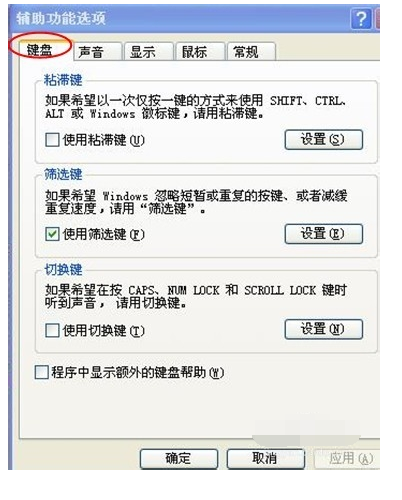
4、在键盘下面找到使用筛选键把前面的勾去掉然后点确定即可。
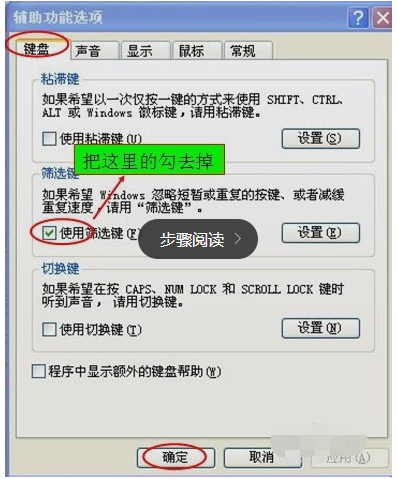
可能是以下几种问题:
1、可能在BIOS设置中没有启用USB键盘鼠标,然而键盘鼠标是USB接口的。先拔掉USB键盘。
2、这种情况可以在主机后面找到PS2键盘接口,找一个PS2接口的键盘,圆口的那种,插到电脑上。
3、启动BIOS,启用USB键盘鼠标:进入BIOS后选择Integrated peripherals--Onboard Device进入之后就可以看到USB键盘和鼠标的选项了,把USB Keyboard Supprrt 改为 Enabled ,下面的那个也一样。
4、插上USB键盘即可。
以上是win7电脑开机之后键盘无法正常使用怎么办的详细内容。更多信息请关注PHP中文网其他相关文章!

热AI工具

Undresser.AI Undress
人工智能驱动的应用程序,用于创建逼真的裸体照片

AI Clothes Remover
用于从照片中去除衣服的在线人工智能工具。

Undress AI Tool
免费脱衣服图片

Clothoff.io
AI脱衣机

AI Hentai Generator
免费生成ai无尽的。

热门文章

热工具

VSCode Windows 64位 下载
微软推出的免费、功能强大的一款IDE编辑器

SublimeText3汉化版
中文版,非常好用

Dreamweaver Mac版
视觉化网页开发工具

mPDF
mPDF是一个PHP库,可以从UTF-8编码的HTML生成PDF文件。原作者Ian Back编写mPDF以从他的网站上“即时”输出PDF文件,并处理不同的语言。与原始脚本如HTML2FPDF相比,它的速度较慢,并且在使用Unicode字体时生成的文件较大,但支持CSS样式等,并进行了大量增强。支持几乎所有语言,包括RTL(阿拉伯语和希伯来语)和CJK(中日韩)。支持嵌套的块级元素(如P、DIV),

Atom编辑器mac版下载
最流行的的开源编辑器





